天体観望・写真の小技集
ここでは、各セクションでまとめきれなかった、天体観望、天体写真に関する小技を紹介します。何かのヒントになれば幸いです。
フラット補正の裏ワザ ~RGB分割フラット補正~
「フラットフレームの撮影と処理」の項でも書きましたが、一般の写真に比べて極端な強調処理を行う天体写真の場合、フラット補正を行わないと周辺減光やセンサー上のゴミの影などが目立ち、事後処理だけでこれを補正するのは非常に困難です。
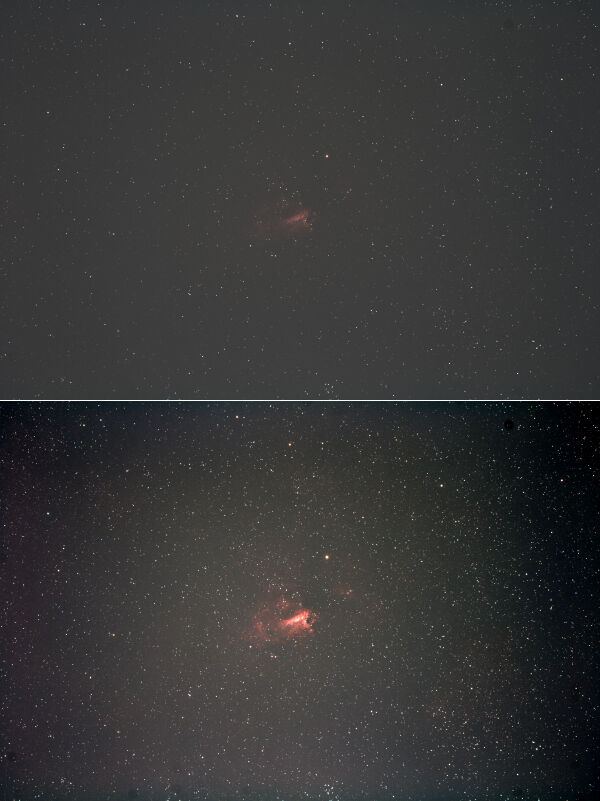
そこで用いるのが「フラット補正」です。フラット補正ではまず、天体を撮影した時と全く同じ機器構成で均一な光源を撮影し、「光の分布だけが記録された画像」を作成します。これで目的の写真を「割り算」してやることで周辺減光などを補正してやろうというのが基本的な考え方です。原理的にはこれできれいな画像が得られるはずです。

ところが、実際にはそううまくは行きません。「ダーク&フラット補正」のところでも少し触れたように、様々な理由でライトフレームとフラットフレームの間にはずれが生じ、それが色ムラとして現れがちです。特に、光害の激しい街なかからの写真では、背景が明るくて周辺減光が目立ちやすいうえ、街灯からの迷光をはじめライトフレーム-フラットフレーム間の不一致の原因には事欠きません。
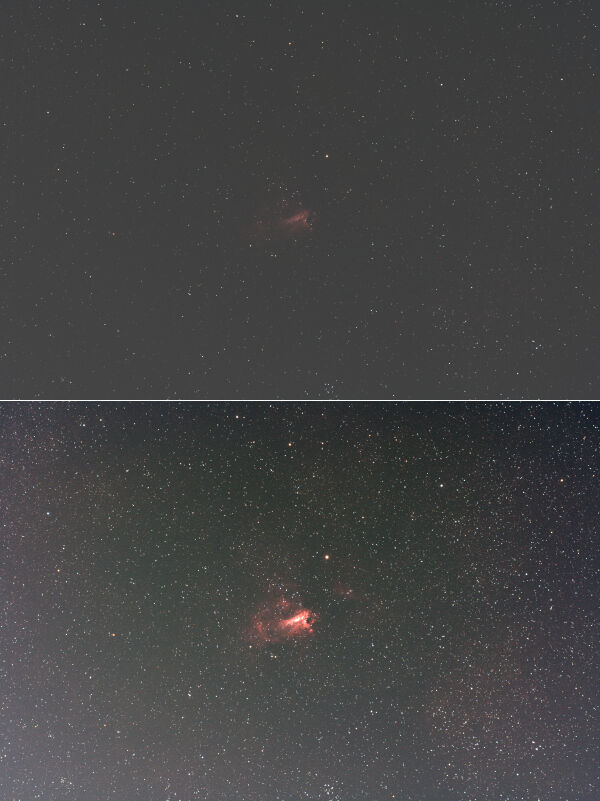
何が起こっているのか?
フラット補正をかけたはずなのに、色ムラが残る画像……一体何が起こっているのでしょうか?それは、この画像の「色ごとの明度分布」を見てみると分かります。
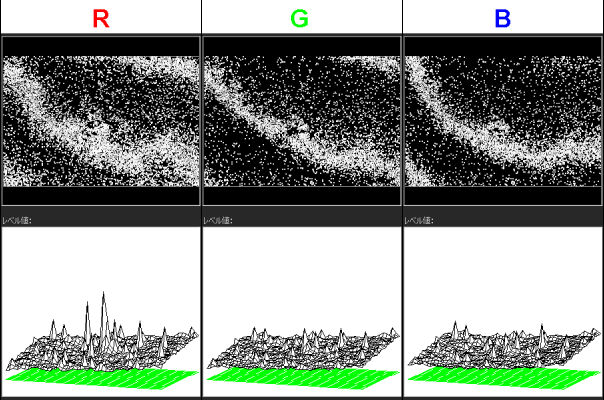
上の図は、R, G, Bの各プレーンごとに、フラット補正後画像の明度分布を等高線および3D表示で示したものです。これを見ると、Gのプレーンはおおむね平坦になっているのに対し、Bのプレーンは明らかに中央がへこんだ曲面を描いています。この図だと少し分かりづらいですが、Rもやや中央がへこみ気味でしょうか?
補正前の画像は周囲が暗い……つまり中央が盛り上がった曲面になっていて、フラット補正をするとこれが平らになるはずですが、逆に中央がへこんでしまっているということは、フラット補正が効きすぎているということです。しかも、その効き具合が色によっても異なっていて、これが色ムラを引き起こしていたのです。
色ごとにフラット補正の効き方が異なる原因としては、ライトフレームとフラットフレームの色、明るさの違いが影響している可能性が高いですが、これを完全に一致させるのは非常に難しい上、それだけが原因とは限りません。なんとか事後的に解決したいところです。
RGB分割フラット補正
先にお断りしておきますが、ここから先でご紹介する手順は私が自己流で行っているもの。「RGB分割フラット補正」なる言葉もテキトーです。もしかすると、もっと正確でスマートでスタンダードな方法があるかもしれませんので、一応、ご承知おきを(^^;
さて、標準的な画像処理の手順では、ダーク補正やフラット補正は現像前の段階で行うのが原則です。この段階で各色ごとに補正が行えれば理想的ですが、ステライメージの場合、フラットフレームのガンマやオフセットをいじることでフラット補正の効き方を調節することはできるものの、色ごとの処理はできません。
そこで、です。ライトフレーム、フラットフレームとも、先にダーク補正のみ行ってそれぞれ現像してしまいます。そしてこれらをRGB三色分解し、対応する色のフラット画像を用いて各々フラット補正。そしてその後、再度RGB合成するのです(下図)。このようにすると、フラット補正の段階で色ごとにガンマやオフセットを調整することができるので、色ムラのない画像を得やすくなります。
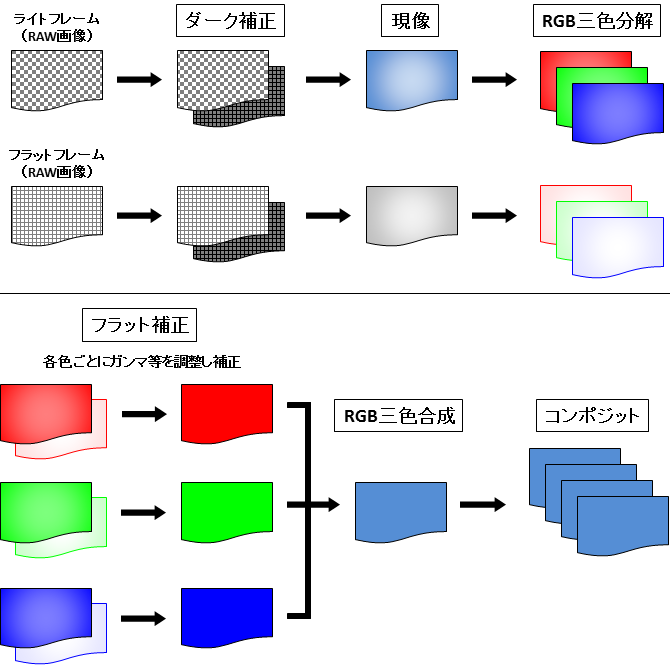
ベイヤー配列のセンサーでは、各画素ごとにR, G, Bのどれか一色ずつしか記録できません。そこで、周囲の画素の色分布を手掛かりにお互いの色情報を推測、補い合い、カラー画像を生成します(いわゆる「現像」)。この補完処理が入ってしまうため、厳密に言えば、上記のような「現像後のフラット補正」は画素レベルで見ると不正確です。しかし、その差は決して大きくはないはずですし、全体が大崩れしているよりははるかにマシ。一種の便法と考えてください(なので「裏ワザ」止まりなのですが(^^;)。
実施例
では、具体的に手順を見ていきましょう。
まず、ライトフレームはダーク補正のみを行った後、普通に現像処理(「ホット/クールピクセル除去」→「ベイヤー・RGB変換」)してしまいます。フラットフレームは、こちらに示した手順などに従って別途作成しておいた後、これも現像。そして、現像したすべての画像を、それぞれRGB三色分解して保存します。この時点で、ファイル数は「フラットフレーム×3+ライトフレーム×3」……コンポジットのためにライトフレームを8枚用意していた場合は全部で27個、16枚の場合は51個にもなるので保存だけでも面倒ですが、ここは我慢です。
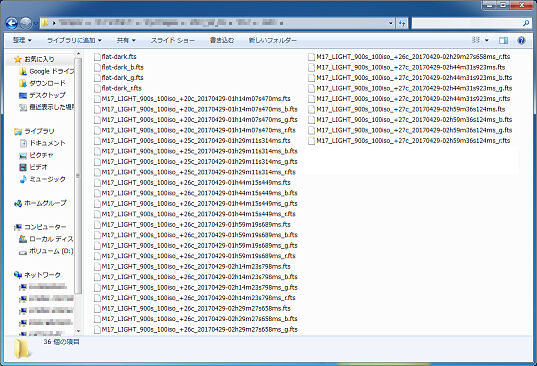
そして、色ごとのフラット補正です。ガンマなどのパラメータを決めるための代表として、光害の影響が最も少なそうなライトフレーム(撮影時間帯が遅い、天体の高度が高いなど)のプレーンを選んで開きます。これは、光害カブリがあまりに酷すぎるとフラットになったかどうかの判断が難しいためです。
開いたら、まずは試しに、対応する色のフラットフレームで普通にフラット補正してみましょう。レベル補正で強調してみると、背景の明るさの分布がよく分かります。「周辺減光/カブリ補正」のパネルを使うと、明度分布の等高線なども見られるのでより分かりやすいでしょう。
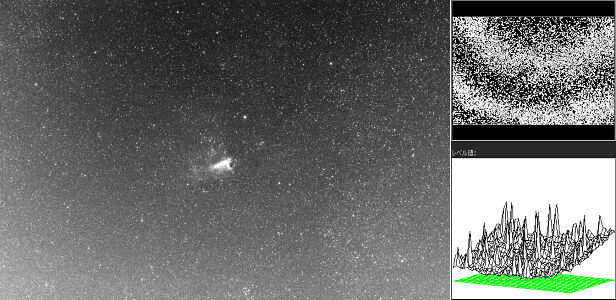
ここからはトライアル&エラーです。「ファイル」→「復帰」で画像をもとに戻したら、フラット補正時のガンマやオフセットを操作して適切な条件を探します。上の例のように過剰補正の場合、まずはガンマの値を下げてみます。
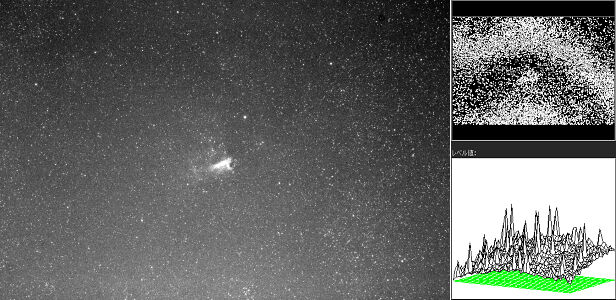
試しにガンマを0.6まで一気に下げてみましたが、今度は補正が足りないようで周辺減光が残っています。0.6~1の間に最適値があるようです。確認したら「復帰」でまた元に戻し、ガンマの値を少し上げてみます。
このように、上下から挟み込むようにして補正→確認→復帰→補正→……のサイクルを繰り返し、最適なパラメータを詰めていきます。この例の場合、ガンマ=0.8のあたりが最適値でした。
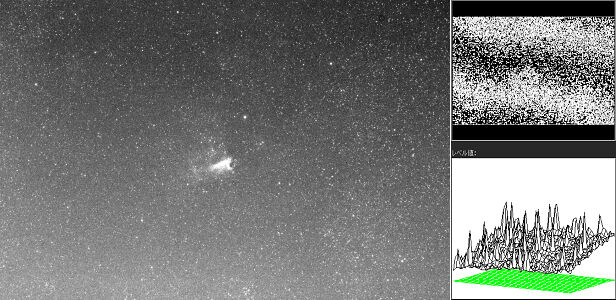
同様にしてR, Gプレーンについても適切なパラメータを求めたら、各プレーンの全ての画像について各々の条件でフラット補正を行います。枚数が多いので、バッチ処理を使うといいでしょう。
なお、今回の例の場合、Bプレーンではガンマ=0.8が最適だったのに対し、Rプレーンでは0.9、Gプレーンでは0.94が最適でした。色ごとにこれだけ最適条件が違うのですから、色分解せずに補正を行えば色ムラが出るのも当然です。
全ての画像について補正が終わったら、各々の画像をRGB合成で再構成して保存。あとは通常通りコンポジットするだけです。
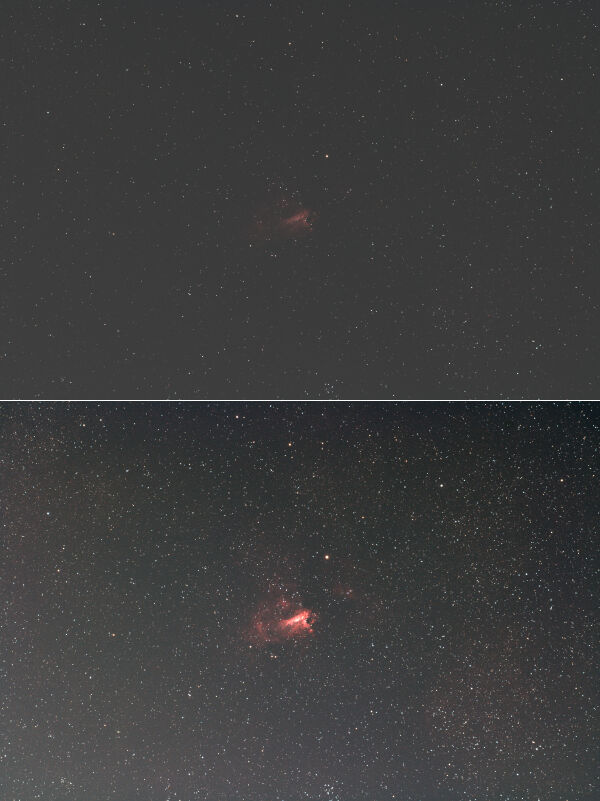
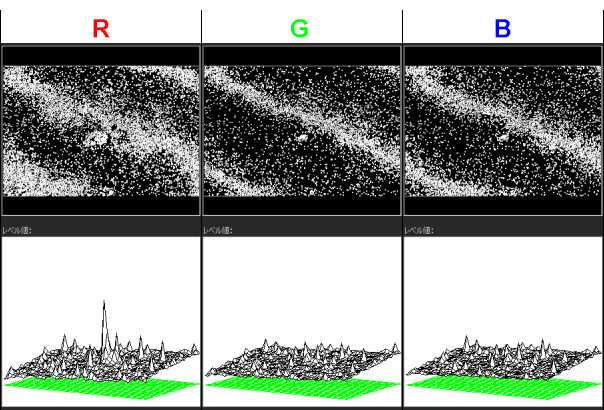
効果のほどは一目瞭然です。処理枚数が多くて手間がかかるのは確かですが、苦労するだけの見返りは確実にあると思うので、フラット補正に悩んでいる方は試してみてはいかがでしょうか?
